如何设置腾达路由器的无线网络连接(简单操作)
- 电脑技巧
- 2024-07-24
- 40
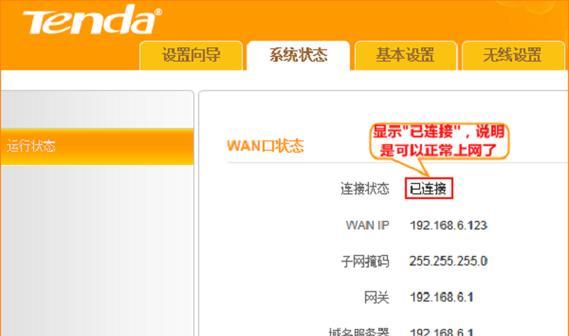
在如今的高科技时代,无线网络已经成为我们生活中必不可少的一部分。而要享受到便捷的无线上网服务,一个好用的无线路由器是必不可少的。腾达路由器作为市场上一款质量过硬、性能稳...
在如今的高科技时代,无线网络已经成为我们生活中必不可少的一部分。而要享受到便捷的无线上网服务,一个好用的无线路由器是必不可少的。腾达路由器作为市场上一款质量过硬、性能稳定的品牌,可以满足大多数家庭和办公场所的需求。然而,很多人在刚购买腾达路由器时,对于如何正确设置无线网络连接感到困惑。本文将以腾达路由器为例,详细介绍如何进行无线网络连接的设置。
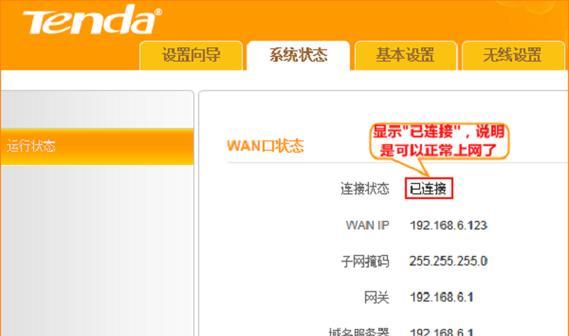
准备工作——连接路由器
需要将腾达路由器与电脑或者宽带猫相连接。将一端插入路由器的WAN口,另一端插入宽带猫的LAN口,并确保连接稳定。
打开浏览器,输入默认IP地址
打开电脑上的浏览器,在地址栏中输入腾达路由器的默认IP地址(通常是192.168.1.1),然后按下回车键。

登录路由器管理界面
在弹出的登录界面中,输入默认的用户名和密码(通常是admin),然后点击登录按钮,即可进入腾达路由器的管理界面。
修改无线网络名称(SSID)
在管理界面中,找到无线设置选项,并点击进入。在无线网络设置页面中,找到SSID(无线网络名称)选项,并将其修改为您喜欢的名称。请注意,不要使用个人敏感信息作为SSID。
设置无线网络密码
在无线网络设置页面中,找到密码(密码密钥)选项,并设置一个安全的密码来保护您的无线网络。建议使用包含字母、数字和符号的复杂密码,以增加安全性。
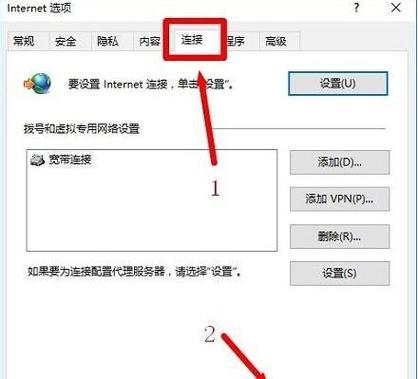
选择加密方式
继续在无线网络设置页面中,找到加密方式选项,并选择一种适合您需求的加密方式(如WPA2-PSK)。这将确保您的无线网络连接是安全的,并避免其他人未经授权地使用您的网络。
设置其他高级选项
在管理界面中,还可以设置其他高级选项,例如MAC地址过滤、端口转发、防火墙等。这些选项可以根据您的需要进行自定义设置。
点击保存并重启路由器
完成所有的设置后,记得点击保存按钮以保存您的更改。重启路由器以使设置生效。
连接无线网络
在您的电脑或其他设备上,搜索可用的无线网络,找到您刚设置的腾达路由器的无线网络名称(SSID),并点击连接。在提示输入密码时,输入您设置的无线网络密码即可成功连接。
测试网络连接
连接成功后,打开浏览器,并访问一个网站以测试您的网络连接是否正常。如果可以正常访问网站,则说明您已经成功设置了腾达路由器的无线网络连接。
添加其他设备
一旦您成功设置了无线网络连接,您可以方便地将其他设备,如手机、平板电脑、智能电视等,连接到同一无线网络中,实现全面的无线覆盖。
优化无线信号
为了获得更好的无线网络体验,您可以尝试调整路由器的位置,确保尽量避免与其他电子设备的干扰,并确保无线信号覆盖范围适当。
定期检查和更新
定期检查和更新您的腾达路由器的固件和驱动程序,以确保其性能和安全性得到最大程度的保证。
保护您的网络安全
除了设置密码和加密方式外,还应该注意保护您的网络安全,避免下载不明文件、点击可疑链接,并定期更改无线网络密码,确保网络的安全性。
通过以上简单的设置步骤,您可以轻松地将腾达路由器的无线网络连接设置好。随着无线网络的普及,我们可以更加便捷地享受互联网带来的各种服务和乐趣。记住保护好自己的网络安全,让我们畅快地畅游在无线时代的海洋中吧!
本文链接:https://www.ptbaojie.com/article-812-1.html

